Clicca qui per gli articoli precedenti
È una continuazione di "MOTION CURVE EDITOR".
Questo articolo sarà un po' più tardiUltimo articoloUnisci con.
Questo articolo verrà inviato con i seguenti contenuti.
・ Spiegazione dei parametri di "MOTION CURVE EDITOR" ① (sopra)
・ Spiegazione dei parametri di "MOTION CURVE EDITOR" ② (questo articolo)
Spiegazione dei parametri di "MOTION CURVE EDITOR" ②
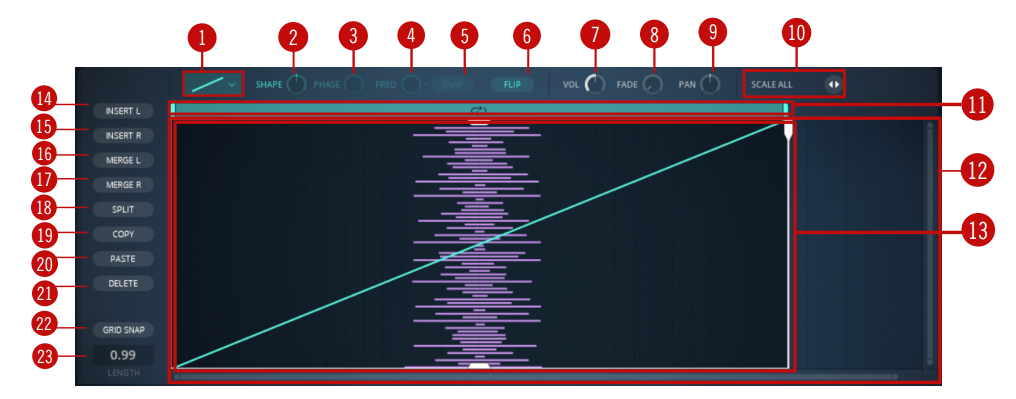
⑪ Barra del ciclo
Fare clic e trascinare l'estremità della barra per impostare l'intervallo di tempo per il ciclo che si ripete in modalità RETRIG.I tempi sono sovrapposti alla visualizzazione della curva di movimento nella sezione MOVIMENTO.
L'intervallo di loop che è possibile impostare quando i loop sono abilitati.

È un po' difficile da capire su "CURVE EDITOR", quindi è una buona idea guardare "Motion Curve Display".
⑫ Visualizzazione dell'editor
Il campione importato viene visualizzato sull'asse Y della vista dell'editor e le forme d'onda selezionate che compongono la curva per ciascun segmento vengono visualizzate come sovrapposizioni che si muovono lungo l'asse X.
È difficile da capire, ma l'intervallo che può essere impostato nella "Visualizzazione dell'editor" e l'intervallo che può essere impostato nella "Sezione principale" in cui viene visualizzata la forma d'onda sono diversi.
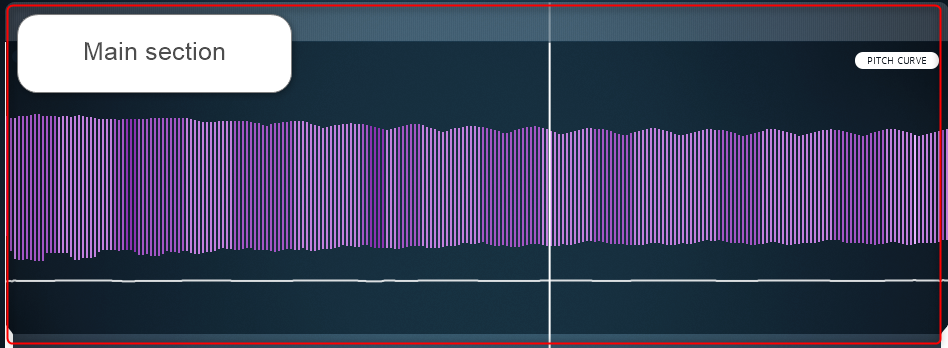
È come impostare l'intervallo e il segmento nel "Display Editor" dopo aver impostato l'intervallo nella "Sezione principale".
Modificando l'intervallo della "Sezione principale" si modifica l'intervallo della forma d'onda visualizzata nella "Schermata dell'editor".
⑬ Finestra del segmento
È possibile modificare la profondità della curva di movimento e la dimensione del segmento facendo clic e trascinando le maniglie bianche nella parte superiore, inferiore, sinistra e destra del segmento.
Il segmento viene visualizzato nella "Visualizzazione dell'editor".
Può essere suddiviso e la gamma e la "Curva di movimento" possono essere impostate in ogni "Segmento".
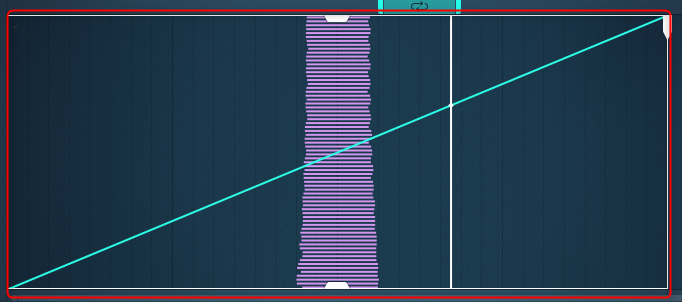
⑭ INSERTO L, ⑮ INSERTO R
⑭ Fare clic per inserire un nuovo segmento a sinistra del segmento selezionato.
⑮ Fare clic per inserire un nuovo segmento a destra del segmento selezionato.
La lunghezza del segmento cambia.
È possibile modificare lo zoom trascinando con il tasto destro del mouse.
⑯ MERGE L, ⑰ MERGE R
⑯ Fare clic per eliminare il segmento a sinistra del segmento selezionato e spostare contemporaneamente il segmento selezionato in quella posizione sull'asse X.
⑰ Fare clic per eliminare il segmento a destra del segmento selezionato e allo stesso tempo spostare il segmento attivo in quella posizione lungo l'asse X.
La lunghezza del segmento cambia.
⑱ DIVISA
Fare clic per dividere in due il segmento selezionato, ogni segmento è lungo la metà del segmento selezionato.
Poiché un segmento è diviso, la lunghezza del segmento non cambia.
⑲COPIA, ⑳INCOLLA, ㉑ELIMINA
Fare clic per copiare il segmento selezionato negli appunti.
Inserisce il segmento copiato nella posizione del segmento selezionato.
Fare clic per eliminare il segmento selezionato.
Non credo ci sia bisogno di particolari spiegazioni.
Puoi copiare, incollare ed eliminare.
㉒ SCATTO DI GRIGLIA
Fare clic per abilitare/disabilitare lo snap alla griglia.Quando è attivato, facendo clic e trascinando i trascinatori bianchi su entrambi i lati della finestra del segmento, le dimensioni della finestra verranno agganciate alla griglia dei passaggi quando si ridimensiona il segmento.
È possibile impostare se eseguire lo snap alla griglia.
Normalmente, penso che "GRID SNAP" dovrebbe essere abilitato.
㉓ LUNGHEZZA
Fare clic e trascinare per impostare la lunghezza dell'intera curva di movimento.
Questo valore dovrebbe essere un numero intero come XNUMX o XNUMX.
Se lo modifichi, la velocità di riproduzione cambierà e non sarà sincronizzata con il tempo.
Ho cambiato la "Lunghezza" con un loop di batteria per renderlo più facile da capire.
ま と め
Dopo tutto FORM è interessante.
Ad esempio, nel video qui sotto, ho creato un suono di sintetizzatore da un loop di batteria.
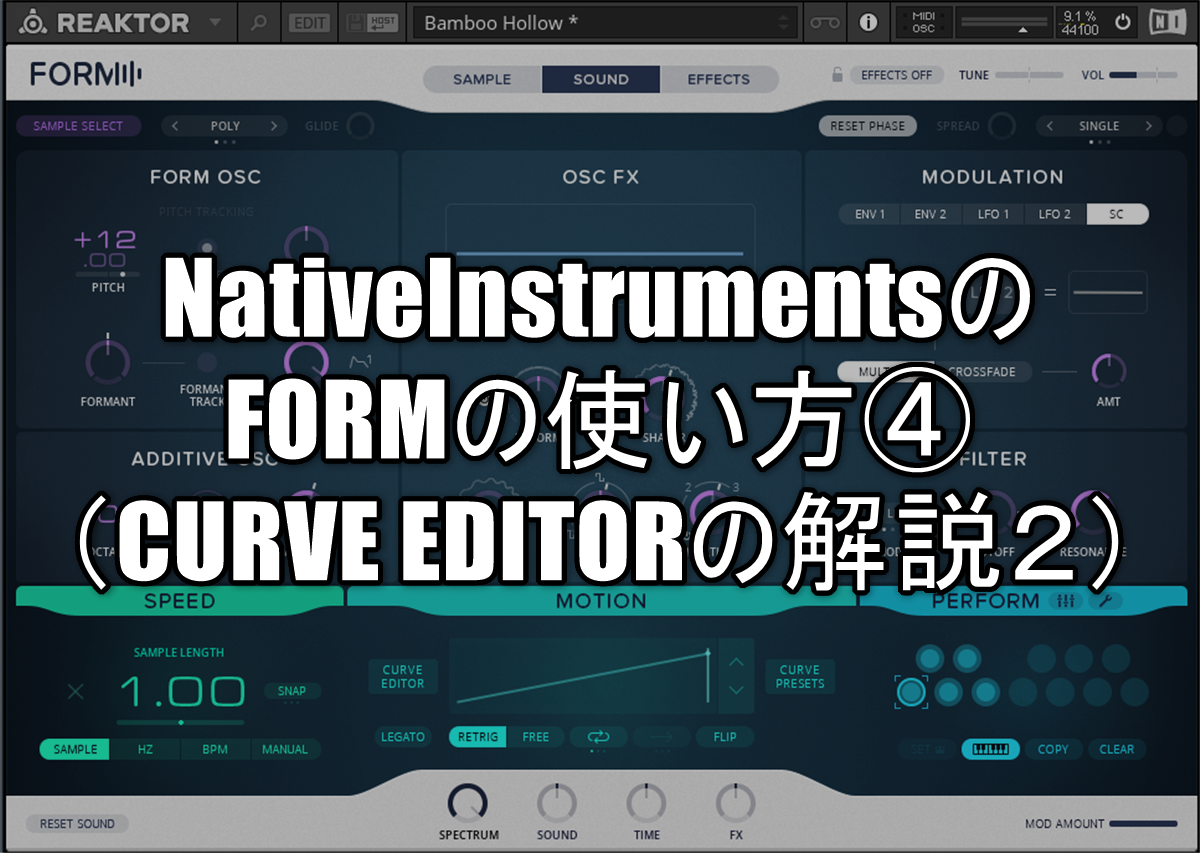



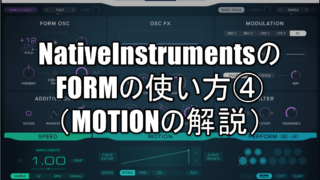
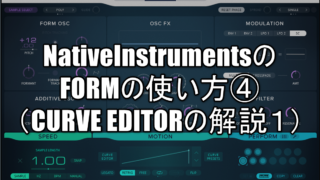



コメント